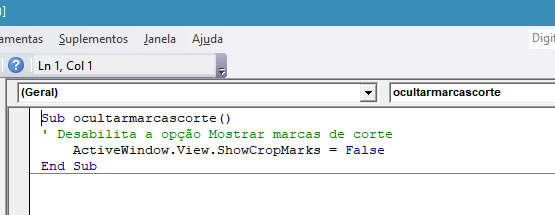Como mostrar ou ocultar Marcas de Corte no Word
As Marcas de Corte no Word são marcas nos cantos que indicam o tamanho de corte de um documento impresso, quer dizer, o tamanho no qual o documento impresso deve ser cortado. Assim, por exemplo, quando você cria uma página de 5” x 7” na folha de papel de 8,5” x 11”, as marcas de corte mostram onde você deve cortar para obter o tamanho final de 5” x 7”.
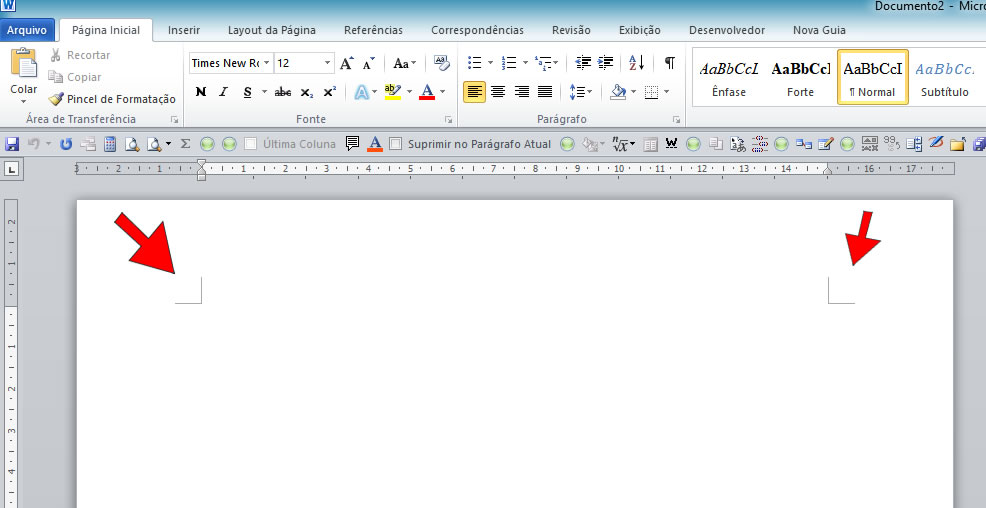
Para mostrar ou ocultar marcas de corte no word siga os seguintes passos:
1) Clique na Guia Arquivo e depois em Opções:
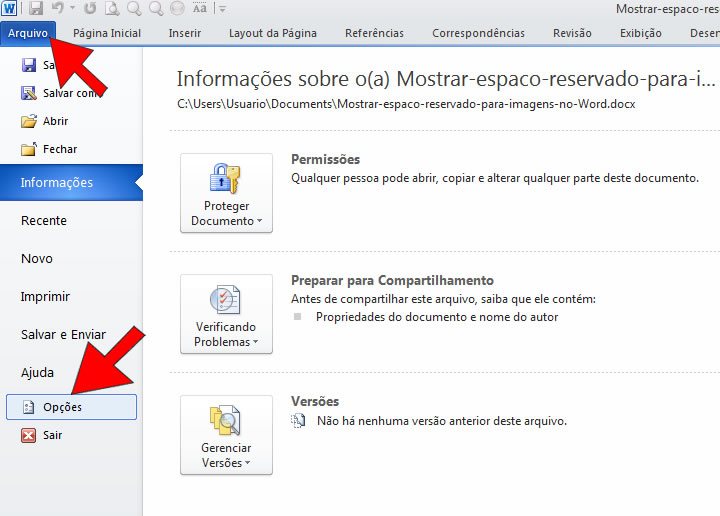
2) Em Opções do Word clique em Avançado
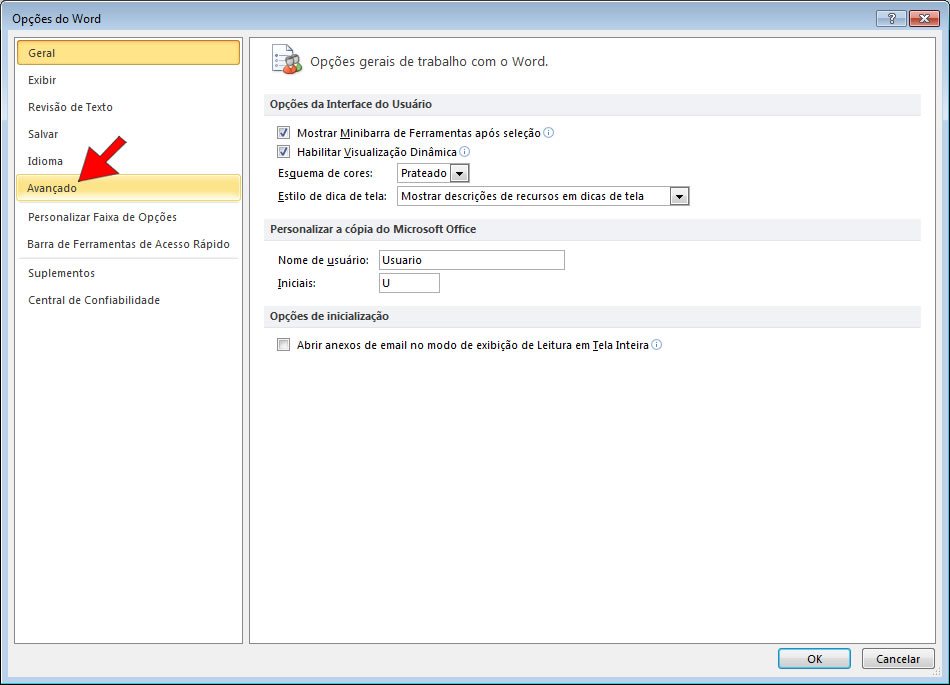
3) Em Mostrar o conteúdo do documento selecione a opção Mostrar Marcas de Corte.
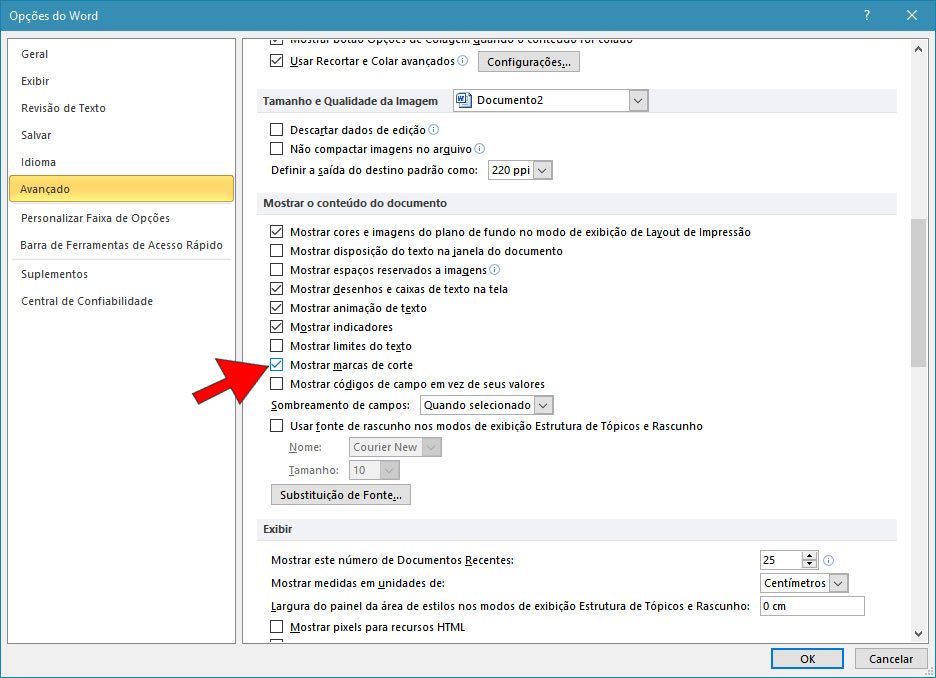
OBS: Para ocultar as marcas de corte novamente é só desabilitar esta opção.
Habilitar a opção Mostrar marcas de corte através de uma macro.
Abra o Editor do Visual Basic clicando na Guia Desenvolvedor e no grupo Código clique em Visual Basic ou se preferir através do atalho ALT + F11.
Insira um novo Módulo e digite o código abaixo:
Sub mostrarmarcascorte( )
'Habilita a opção mostrar marcas de corte
ActiveWindow.View.ShowCropMarks = True
End Sub
Ficará como na imagem abaixo:
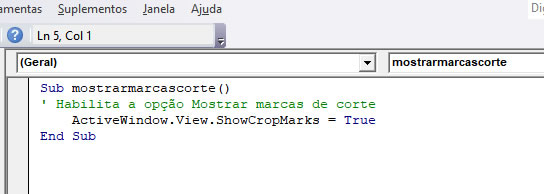
Desabilitar a opção Mostrar Marcas de corte através de uma macro.
No Editor do Visual Basic digite o código abaixo:
Sub ocultarmarcascorte()
'Desabilita a opção Mostrar marcas de corte
ActiveWindow.View.ShowCropMarks = False
End Sub
Deverá ficar como na imagem abaixo: